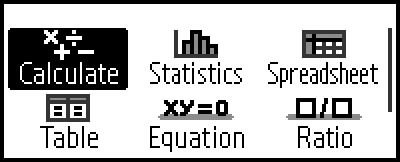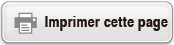Applications de calculatrice
Sélection d’une application de calculatrice
Sélectionnez une application de calculatrice adaptée au type de calcul que vous souhaitez effectuer.
1. Appuyez sur 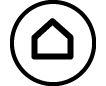 pour afficher l’écran HOME.
pour afficher l’écran HOME.
Pour plus d’informations à propos de chaque application de calculatrice, consultez la « Liste des applications de calculatrice installées ».
2. Utilisez les touches du curseur (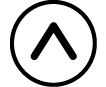 ,
, 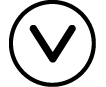 ,
,  ,
, 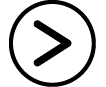 ) pour sélectionner l’icône de l’application de calculatrice que vous souhaitez.
) pour sélectionner l’icône de l’application de calculatrice que vous souhaitez.
3. Appuyez sur  pour afficher l’écran initial de l’application de calculatrice dont vous avez sélectionné l’icône.
pour afficher l’écran initial de l’application de calculatrice dont vous avez sélectionné l’icône.
Liste des applications de calculatrice installées
| Icône | Description |
|---|---|
(Calculate)* |
Calculs généraux |
(Statistics) |
Calculs statistiques et de régression |
(Spreadsheet) |
Calculs de tableaux |
(Table)* |
Génère un tableau de nombres basé sur une ou deux fonctions |
(Equation)* |
Équations simultanées |
(Ratio) |
Calculs de rapport |
(Algorithm) |
Construction d’algorithmes à l’aide de scripts intégrés |
(Math Box) |
Les modes suivants aident à l’apprentissage des mathématiques. Dice Roll, Coin Toss : Simulation de probabilité Number Line : Graphiques de droite graduée pour jusqu’à trois égalités ou inégalités Circle : Les angles et valeurs trigonométriques affichés à l’aide des graphiques Unit Circle ou Half Circle. Les angles peuvent également être affichés à l’aide du graphique Clock. |
Note
Verify, une fonction qui permet de vérifier si une équation ou une solution saisie est vraie, est disponible avec les applications de calculatrice marquées par une astérisque (*) dans le tableau ci-dessus. Pour plus d’informations à propos de Verify, consultez « Utilisation de Verify ».